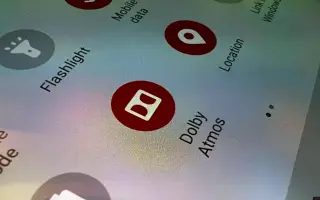Αυτό το άρθρο είναι ένας οδηγός με στιγμιότυπα οθόνης που θα σας βοηθήσουν να ενεργοποιήσετε τη λειτουργία Dolby Atmos στο Samsung Galaxy σας.
Πιθανότατα έχετε δει πολλές διαφημίσεις της Samsung σε τηλεοράσεις που μιλούν για τη δυνατότητα ήχου Dolby Atmos. Αρχικά, η Samsung πρόσθεσε υποστήριξη Dolby Atmos σε συσκευές υψηλής τεχνολογίας όπως τα Galaxy S9, S8, Galaxy Note8 και άλλα. Σήμερα, όμως, η υποστήριξη Dolby Atmos είναι και στις συσκευές μεσαίας κατηγορίας της Samsung.
Έτσι, εάν διαθέτετε smartphone Samsung Galaxy μεσαίας ή προηγμένης κατηγορίας, μπορείτε να χρησιμοποιήσετε τη λειτουργία Dolby Atmos. Για όσους δεν γνωρίζουν, το Dolby Atmos είναι ουσιαστικά μια λειτουργία ήχου που παρέχει μια εμπειρία ήχου surround 3D υψηλής ποιότητας.
Εάν ακούτε συχνά μουσική ή παίζετε παιχνίδια στη συσκευή σας Samsung Galaxy, πρέπει να ενεργοποιήσετε τη λειτουργία Dolby Atmos. Η λειτουργία Dolby Atmos είναι διαθέσιμη μόνο σε smartphone μεσαίας κατηγορίας Samsung Galaxy όταν είναι συνδεδεμένα ακουστικά ή εξωτερικά ηχεία.
Εάν ενδιαφέρεστε να ενεργοποιήσετε το Dolby Atmos στο smartphone Galaxy σας, διαβάζετε τον σωστό οδηγό. Ακολουθεί ο τρόπος ενεργοποίησης της λειτουργίας Dolby Atmos στο Samsung Galaxy. Συνεχίστε να κάνετε κύλιση για να το ελέγξετε.
Βήματα για να ενεργοποιήσετε το Dolby Atmos στη συσκευή σας Samsung Galaxy
Σε αυτήν τη μέθοδο, θα μάθετε πώς να ενεργοποιείτε το Dolby Atmos στη συσκευή σας Galaxy. Ακολουθούν μερικά απλά βήματα που πρέπει να ακολουθήσετε.
- Αρχικά, χαμηλώστε το κλείστρο ειδοποιήσεων στο smartphone Galaxy σας και πατήστε το εικονίδιο με το γρανάζι Ρυθμίσεις. Εναλλακτικά, ανοίξτε το συρτάρι της εφαρμογής και πατήστε Ρυθμίσεις .

- Στη σελίδα Ρυθμίσεις, πατήστε την επιλογή Ήχος και δόνηση .

- Στη σελίδα Ήχος και δόνηση, κάντε κύλιση προς τα κάτω και πατήστε Ποιότητα ήχου και εφέ .

- Τώρα ενεργοποιήστε τη λειτουργία Dolby Atmos .
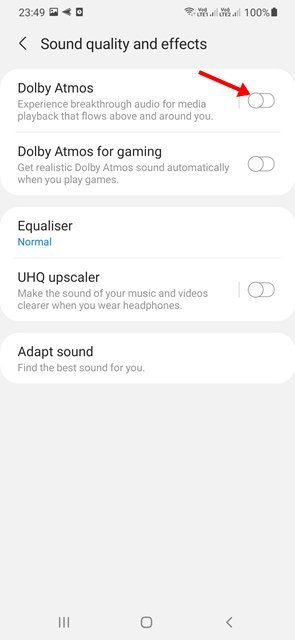
Σημείωση: Εάν δεν μπορείτε να ενεργοποιήσετε το Dolby Atmos, συνδέστε τα ακουστικά σας και δοκιμάστε ξανά. - Τώρα μπορείτε να βρείτε διαφορετικές λειτουργίες Dolby Atmos . Απλώς επιλέξτε ένα με βάση τις προτιμήσεις σας.
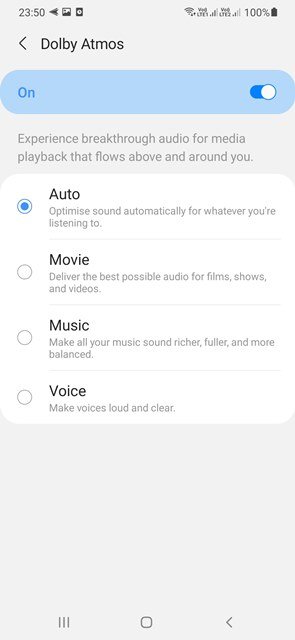
Η ρύθμιση έχει ολοκληρωθεί. Αυτός είναι ο τρόπος ενεργοποίησης του Dolby Atmos στο smartphone Samsung Galaxy.
Πώς να ενεργοποιήσετε το Dolby Atmos για παιχνίδια
Για να ενεργοποιήσετε το Dolby Atmos για gaming για να βελτιώσετε την εμπειρία παιχνιδιού σας, ακολουθήστε αυτά τα απλά βήματα:
- Αρχικά, χαμηλώστε το κλείστρο ειδοποιήσεων στο smartphone Galaxy σας και πατήστε το εικονίδιο με το γρανάζι Ρυθμίσεις. Εναλλακτικά, ανοίξτε το συρτάρι της εφαρμογής και πατήστε Ρυθμίσεις .

- Στη σελίδα Ρυθμίσεις, πατήστε την επιλογή Ήχος και δόνηση .

- Στη σελίδα Ήχος και δόνηση, κάντε κύλιση προς τα κάτω και πατήστε Ποιότητα ήχου και εφέ .

- Τώρα ενεργοποιήστε το Dolby Atmos για τις επιλογές παιχνιδιού .
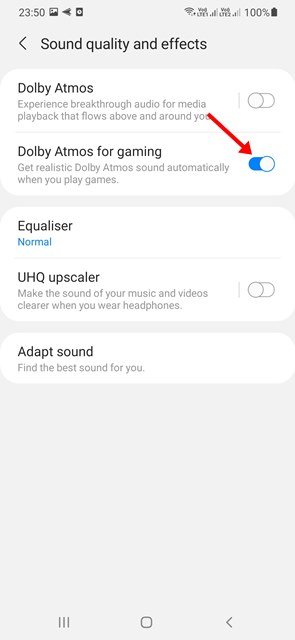
Η ρύθμιση έχει ολοκληρωθεί. Αυτός είναι ο τρόπος ενεργοποίησης του Dolby Atmos για gaming στη συσκευή Samsung Galaxy.
Για να απολαύσετε ήχο 3D surround υψηλής ποιότητας, πρέπει να ενεργοποιήσετε τη λειτουργία Dolby Atmos στη συσκευή σας Galaxy.
Παραπάνω, εξετάσαμε πώς να ενεργοποιήσετε τη λειτουργία Dolby Atmos στο Samsung Galaxy. Ελπίζουμε ότι αυτές οι πληροφορίες σας βοήθησαν να βρείτε αυτό που χρειάζεστε.